- OBS lar deg legge til flere lyd- / videokilder.
- Den lar deg tilordne hurtigtaster.
- Enkel installasjons- og konfigurasjonsprosess.
- Lar plugins forbedre funksjonaliteten.
- Den leveres med flere temaer og videofiltre.
OBS kan lastes ned og installeres ved hjelp av forskjellige tilnærminger. De viktigste tilnærmingene for å installere OBS bruker Ubuntus programvarebutikk eller terminal. La oss sjekke hvordan du får OBS på Ubuntu ved å bruke disse metodene en etter en.
Installere OBS på Ubuntu 20.04 (LTS) og 20.10 ved bruk av Ubuntus programvaresenter:
Den første tilnærmingen til å installere OBS på Ubuntu bruker Ubuntus programvaresenter. For det første, aktiver multivers-repository fra "Software & Updates" -appen i Ubuntu.
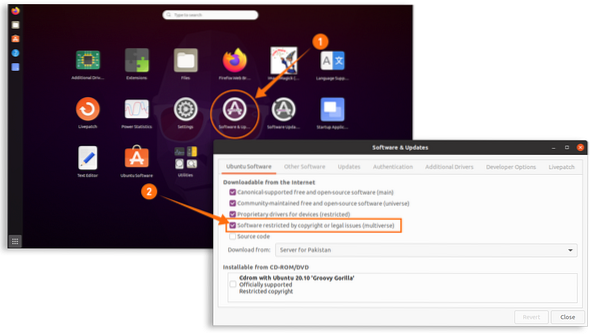
Åpent programvaresenter:
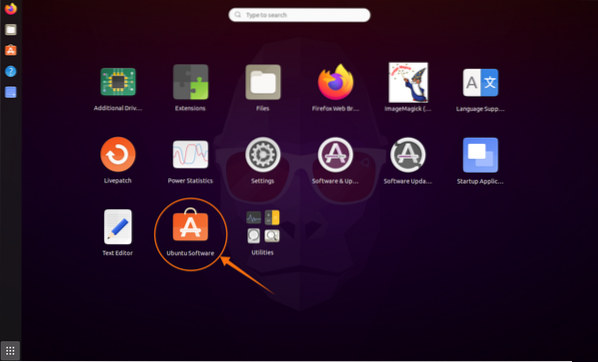
Klikk deretter på "Forstørrelsesglass" -ikonet og skriv "OBS Studio" i søkefeltet; OBS-programmet kan vises i listen:

Åpne "OBS Studio" -pakken og klikk på "Installer" -knappen; nedlasting og installasjon begynner som vist på bildene nedenfor:
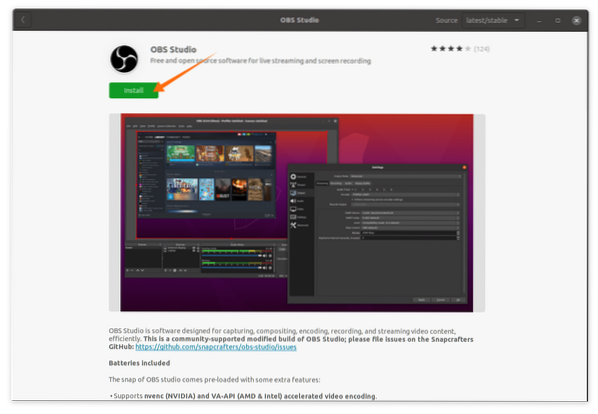
OBS finnes nå i installerte applikasjoner:
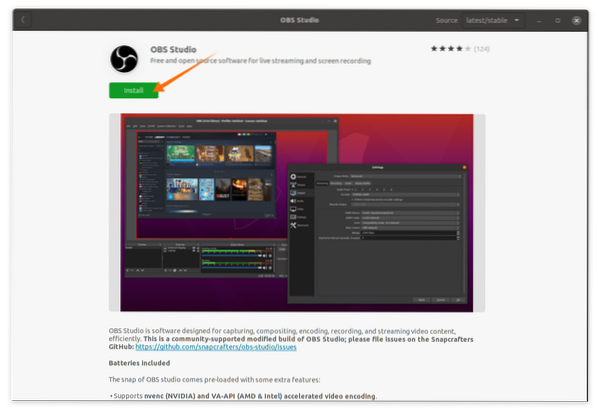
Åpne den:
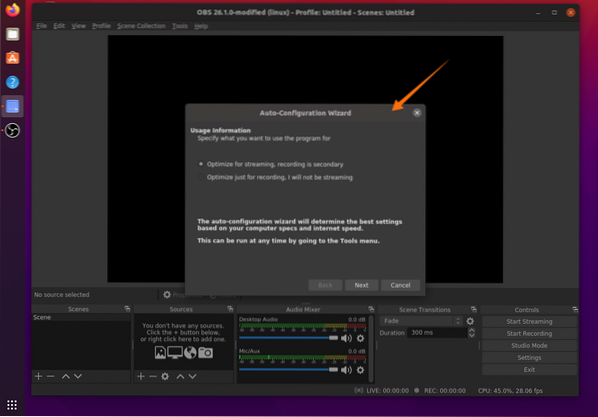
Ved den første åpningen vil det vises et vindu for automatisk konfigurering som automatisk optimaliserer OBS-innstillingene i henhold til systemet ditt.
Installere OBS på Ubuntu 20.04 (LTS), 20.10 og Linux Mint ved bruk av Terminal:
Den andre tilnærmingen er å installere OBS ved hjelp av terminalen. Den samme metoden vil også bli brukt i Linux Mint-distribusjon. Det anbefales for eldre distribusjon å installere “xserver-org versjon 1.18.4 ”for å unngå tekniske problemer. For å installere “xserver”, bruk:
$ sudo apt installerer serverAlle de nyeste distribusjonene kommer med "ffmpeg", men hvis du bruker eldre distribusjon, installer den med:
$ sudo apt installere ffmpegÅpne terminalen og skriv kommandoen nedenfor for å legge til depotet:
$ sudo add-apt-repository ppa: obsproject / obs-studio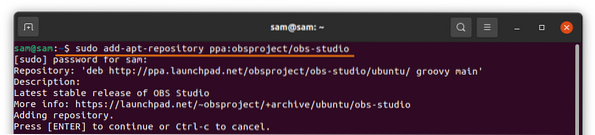
Oppdater pakkelisten ved hjelp av:
$ sudo apt oppdateringBruk kommandoen nedenfor for å installere Open Broadcast Studio (OBS):
$ sudo apt installere obs-studio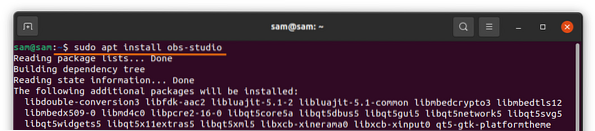
Installere OBS ved hjelp av Snap:
Snap er et annet pakkeutplasseringssystem som gjør det mulig å installere Open Broadcast Studio (OBS). Snap støttes av mange Linux-distribusjoner som Debian, Manjaro, Linux Mint, Fedora, etc. Alle de nyeste versjonene av Linux-distribusjoner kommer med "Snap" som standard. Men hvis distribusjonen din ikke har "Snap", installerer du den ved hjelp av:
$ sudo apt installer snapdog for å installere OBS-bruk:
$ sudo snap installere obs-studio
Avinstallere OBS fra Linux:
Hvis programmet er installert ved bruk av Ubuntus programvaresenter, åpner du det igjen og klikker på “Installert” -fanen. Finn OBS og klikk på "Fjern" -knappen for å slette den:
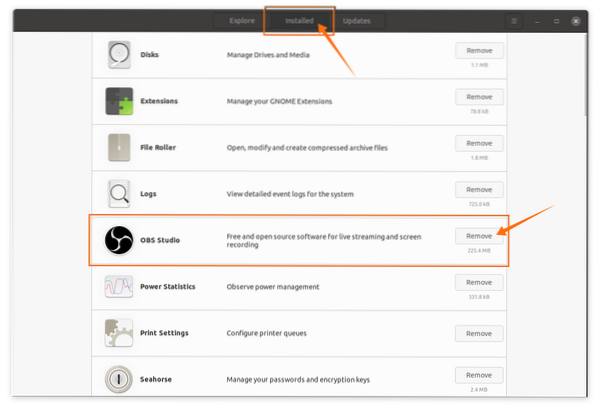
Hvis den installeres ved hjelp av terminalen, bruk deretter:
$ sudo apt fjerne obs-studio
Den samme kommandoen vil bli brukt i Linux Mint for å avinstallere OBS-pakken.
Hvis OBS er installert med "Snap", bruk deretter:
$ sudo snap fjerne obs-studio
Konklusjon:
Open Broadcast Studio er et populært kringkastingsstudio som lar deg legge til forskjellige multimediekilder for å streame på hvilken som helst plattform og spille inn. Denne guiden handlet om å installere den på Ubuntu og Linux Mint-distribusjon. Vi lærte to tilnærminger for å installere det og deretter metoder for å avinstallere det fra enheten.
 Phenquestions
Phenquestions


